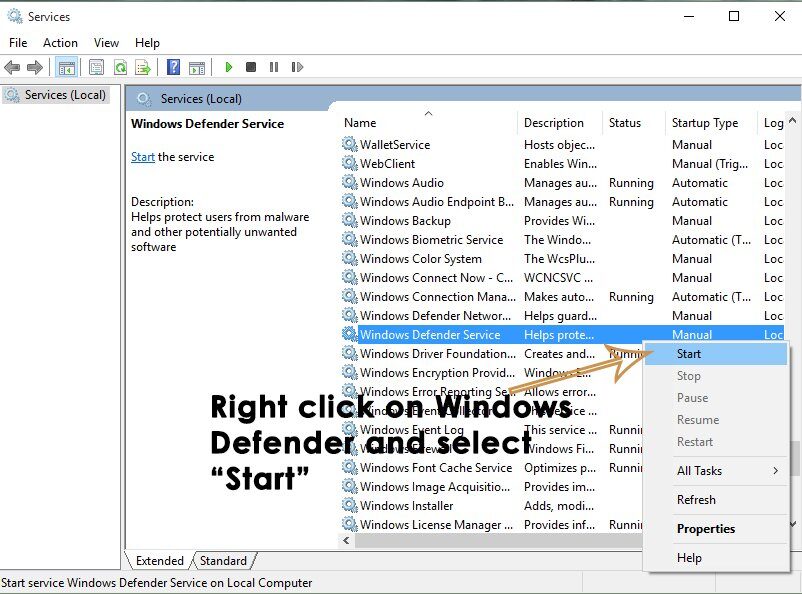Windows Defender est un outil gratuit fourni par Microsoft sur Windows 8 et Windows 10 afin de protéger les systèmes contre les menaces externes, y compris les logiciels malveillants et les logiciels espions. Pour cela, c'est très utile pour les utilisateurs de Windows, car il élimine le besoin de télécharger des logiciels tiers supplémentaires pour votre protection.
Err0r 0x8007139f régulièrement le message suivant apparaît “Le groupe ou la ressource n'est pas dans le bon état pour effectuer l'opération demandée”.
Raisons de l'erreur 0x8007139f:
La principale raison qui semble être la cause ultime de ce problème avec Windows Defender est son conflit avec d'autres programmes de sécurité installés. Ce conflit provoque l'arrêt du programme du défenseur. L'autre raison est que les fichiers corrompus à l'intérieur du système infectent le programme de défense et cessent de fonctionner..
Solution pour corriger cette erreur 0x8007139f:
Diverses solutions peuvent être utilisées pour que Windows Defender fonctionne à nouveau. Comme je l'ai mentionné dans les raisons de ce message d'erreur, la meilleure solution pour résoudre ce problème serait de désactiver l'antivirus tiers. Suivez les étapes mentionnées ci-dessous.
Méthode n. ° 1: activez le pare-feu et réglez Windows Defender sur automatique
1. Si vous avez installé un antivirus tiers, ainsi qu'un pare-feu, vous devrez peut-être le désactiver. De plus, vous devez vous assurer que le pare-feu Windows est activé. Vous pouvez l'activer dans le Panneau de configuration. Pour faire ceci, allez dans le Panneau de configuration en appuyant sur Win + X et sélectionnez-le dans la liste. À l'intérieur du panneau de commande, cliquez sur Pare-feu Windows et cliquez sur Activer ou désactiver le pare-feu Windows dans le volet de gauche. Dans la fenêtre suivante, allumez le pare-feu et appuyez sur OK ci-dessous.
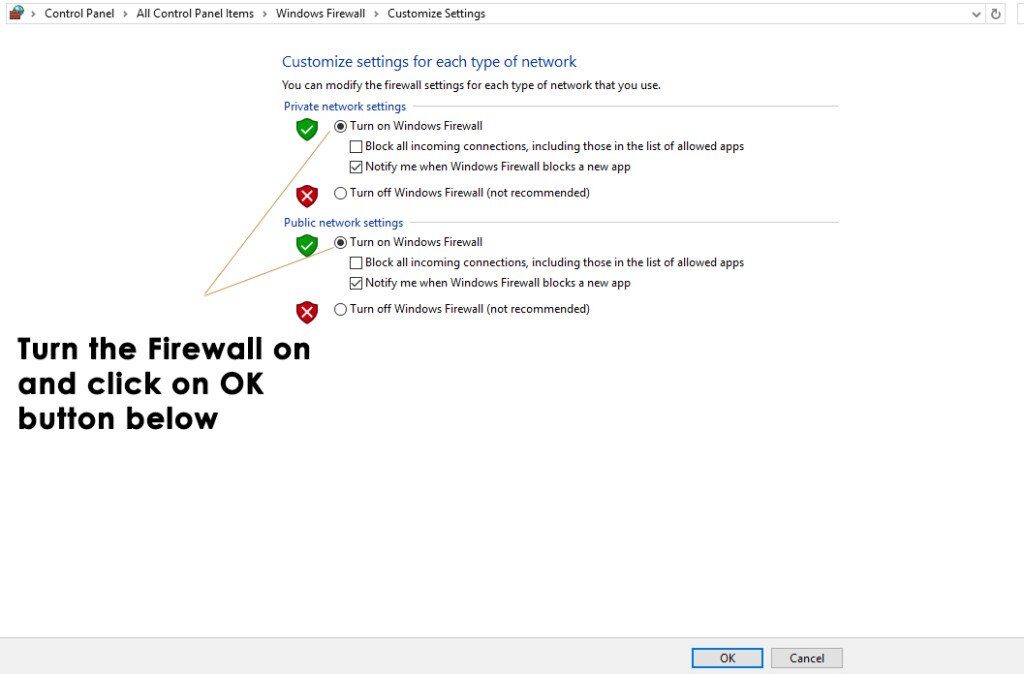
2. Maintenant, recherchez le panneau Services Windows en tapant msc dans le champ de recherche de Cortana. Faites un clic droit sur le programme qui apparaît dans le résultat de la recherche et exécutez-le en tant qu'administrateur.
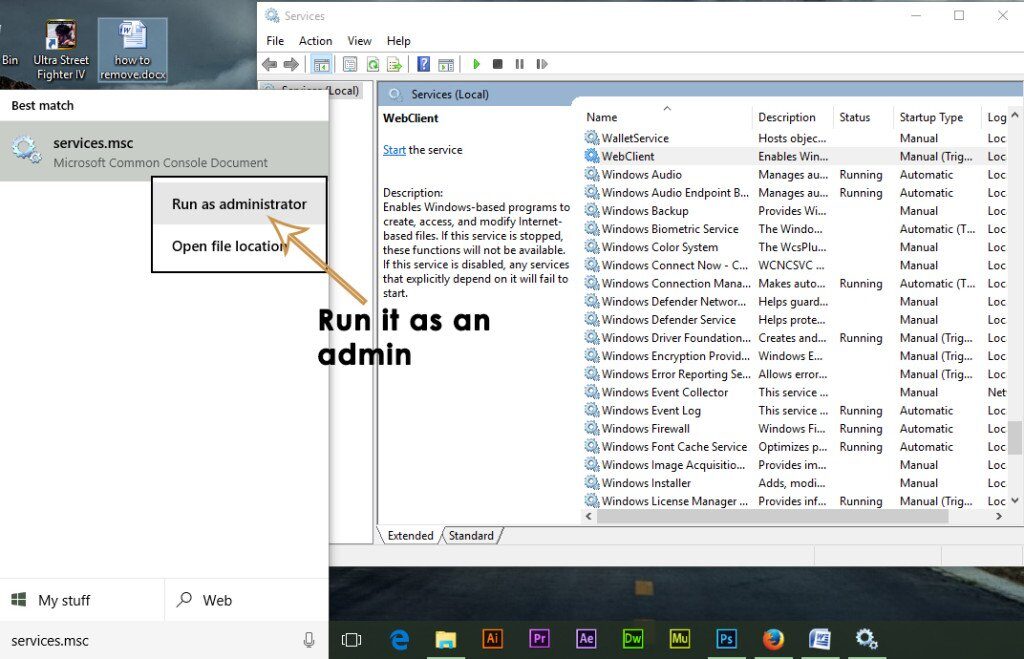
3. Après l'ouverture des services, Recherchez Windows Defender dans la liste et vérifiez si la colonne État est vide ou non. Si c'est vide, faites un clic droit sur Windows Defender et sélectionnez Démarrer. S'il ne démarre pas, changer le démarrage en automatique et redémarrer l'ordinateur à nouveau. Vérifiez si le problème persiste ou non.
Méthode n. ° 2: vérifier le service Windows Defender
Parfois, Cette erreur peut survenir en raison d'une interruption du service Windows Defender ou ce service peut également être absent des services Windows. Ensuite, pour le vérifier, suivez ces instructions en conséquence.
1. Recherchez dans le panneau Services Windows en tapant msc dans le champ de recherche de Cortana. 2. Faites un clic droit sur le programme qui apparaît dans le résultat de la recherche et exécutez-le en tant qu'administrateur.
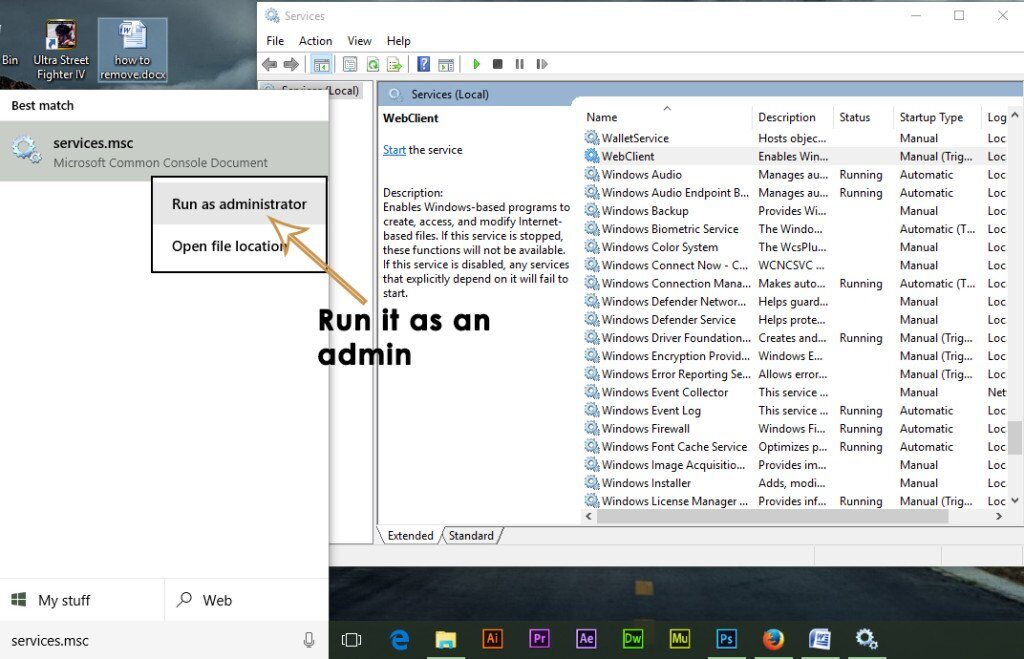
2. Après l'ouverture des Services, Recherchez Windows Defender dans la liste et vérifiez si la colonne État est vide ou non. Si c'est vide, faites un clic droit sur Windows Defender et sélectionnez Démarrer. S'il ne démarre pas, changer le démarrage en automatique et redémarrer l'ordinateur à nouveau. Vérifiez si le problème persiste ou non.
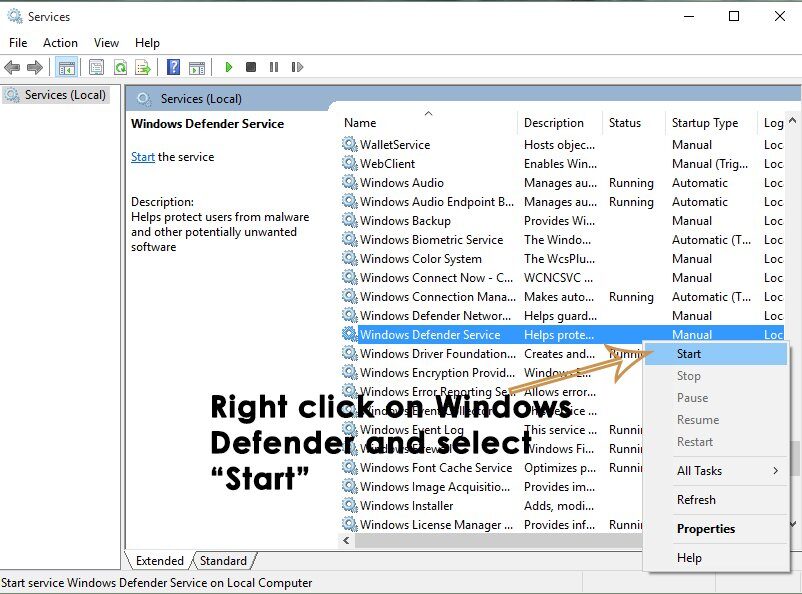
Méthode n. ° 3: réparer les clés de registre Windows Defender
Si le service Windows Defender ne peut pas être arrêté ou redémarré, vous devrez peut-être corriger les clés de registre. Suivez ces étapes pour réparer les clés de registre associées à Windows Defender.
Noter: assurez-vous de sauvegarder la clé de registre avant la procédure de réparation. Pour sauvegarder une clé, ouvrez l'éditeur de registre en tapant regedit dans le champ de recherche et ouvrez-le en tant qu'administrateur. Sélectionnez le registre que vous souhaitez sauvegarder et cliquez sur Fichier> Exporter. Enregistrez ce fichier .reg n'importe où sur votre disque dur ou votre stockage externe et vous avez terminé.
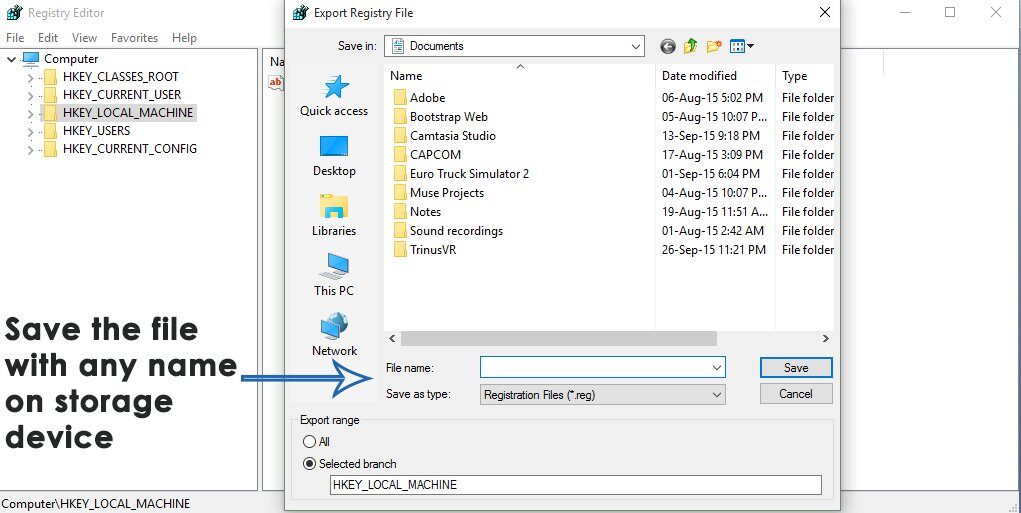
1. Lorsqu'un fichier journal est sauvegardé, suivez les étapes ci-dessous pour corriger cette erreur. Ouvrez le bloc-notes en recherchant dans cortana et enregistrez ce fichier de bloc-notes en tant que reg dans n'importe quel disque local sur votre disque dur. Assurez-vous de choisir Tous les fichiers (*. *) Dans le menu déroulant intitulé Enregistrer sous le type. Dans mon cas, Je le garde à l'intérieur de D. Ce serait comme »D: fix.reg».
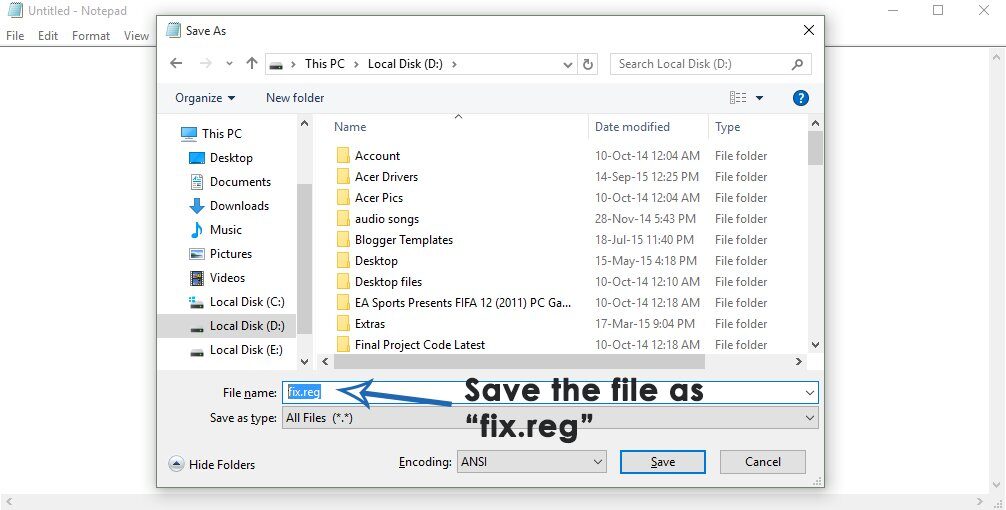
2. Copiez les lignes de code suivantes et collez-les dans le fichier du bloc-notes que vous avez créé et enregistré précédemment.
Code:
Éditeur de registre Windows, version 5.00
[HKEY_LOCAL_MACHINENSYSTEMN-Contrôle de flux de serviceNWinDefend]
“Afficher un nom” = “@% ProgramFiles% NWindows DefenderN-MsMpRes.dll, -103”
“Contrôle d'erreur” = dword: 00000001
"Groupe" = "Infrastructure COM"
“CheminImage” = hex (2): 25,00,53,00,79,00,73,00,74,00,65,00,6ré, 00,52,00,6F, 00,6F, 00,
74,00,25,00,5c, 00,53,00,79,00,73,00,74,00,65,00,6ré, 00,33,00,32,00,5c, 00,73,
00,76,00,63,00,68,00,6F, 00,73,00,74,00,2e, 00,65,00,78,00,65,00,20,00,2ré, 00,
6b, 00,20,00,73,00,65,00,63,00,73,00,76,00,63,00,73,00,00.00.00
“Début” = mot: 00000002
“Type” = mot: 00000020
“La description” = “@% ProgramFiles% NWindows DefenderN-MsMpRes.dll, -3068”
“DependOnService” = hex (7): 52.00.70.00.63.00.53.00.73.00.00.00.00.00.00
“Nom de l'objet” = “LocalSystem”
“ServiceSidType” = dword: 00000001
“Privilèges requis” = hex (7): 53,00,65,00,49,00,6ré, 00,70,00,65,00,72,00,73,00,6F,
00.6e, 00.61,00,74,00,65,00,50,00,72,00,69,00,76,00,69,00,6c, 00,65,00,67.00,
65,00,00,00,53,00,65,00,42,00,61,00,63,00,6b, 00,75,00,70,00,50,00,72,00.69,
00,76,00,69,00,6c, 00,65,00,67,00,65,00,00,00,53,00,65,00,52,00,65,00,73.00,
74.00.6F, 00.72.00.65.00.50.00.72.00.69.00,76.00.69.00.6c, 00.65.00.67.00.65,
00,00,00,53,00,65,00,44,00,65,00,62,00,75,00,67,00,50,00,72,00,69,00,76.00,
69.00.6c, 00.65.00.67.00.65.00.00.00.53.00.65.00,43.00.68.00.61.00.6e, 00.67,
00,65,00,4e, 00,6F, 00,74,00,69,00,66,00,79,00,50,00,72,00,69,00,76,00,69.00,
6c, 00,65,00,67,00,65,00,00,00,00,53,00,65,00,53,00,65,00,63,00,75,00,72,00.69,
00,74,00,79,00,50,00,72,00,69,00,76,00,69,00,6c, 00,65,00,67,00,65,00,00.00, 00,
00.00
“Actions d'échec” = hex: 80.51.01.00.00.00.00.00.00.00.00.03.00.00.00.00.14.00.00.00,
00.01.00.00.00.60, c / vous, 00.00.01.00.00.00.60, c / vous, 00.00.00.00.00.00.00.00.00.00, 00.00
[Contrôle de flux de services HKEY_LOCAL_MACHINE_SYSTEMN-Win
« ServiceDll »=hex(2):25,00,50,00,72,00,6F,00,67,00,72,00,61,00,6ré,00,46,00,69,
00,6c,00,65,00,73,00,25,00,5c,00,57,00,69,00,6e,00,64,00,6F,00,77,00,73,00,
20,00,44,00,65,00,66,00,65,00,6e,00,64,00,65,00,72,00,5c,00,6ré,00,70,00,73,
00,76,00,63,00,2e,00,64,00,6c,00,6c,00,00,00
[HKEY_LOCAL_MACHINENSYSTEMN-Contrôle actuel des services de sécurité éolienne]
"Sécurité" = hexadécimal: 01.00,14,80.04,01,00,00,10,01,00,00,14,00,00,00,30,00,00,00,00.02,
00.1c, 00.01.00.00.00.02.80.14.00, ff, 01.0F, 00.01.01.00.00.00.00.01.00.00.00, 00,
00.00.02.00, d4.00.07.00.00.00.00.00.00.00.28.00, ff, 01.0F, 00.01.06.00.00.00.00.00, 00,
05.50.00.00.00, b5.89, fb, 38.19.84, c2, cb, 5c, 6c, 23.6ré, 57.00.77.6e, c0.02.64.87,
00.0b, 28.00.00.00.00.10.01.06.00.00.00.00.05.50.00.00.00.00, b5.89, fb, 38.19,
84, c2, cb, 5c, 6c, 23.6ré, 57.00.77.6e, c0.02.64.87.00.00.14.00, fd, 01.02.00.01.01,
00.00.00.00.00.05.12.00.00.00.00.00.18.00, ff, 01.0F, 00.01.02.00.00.00.00.00, 00.00,
05.20.00.00.00.20.02.00.00.00.00.14.00.9ré, 01.02.00.01.01.00.00.00.00.00.05,
04.00.00.00.00.00.14.00.8ré, 01.02.00.01.01.00.00.00.00.00.05.06.00.00.00.00, 00.00,
00.28.00.15.00.00.00.01.06.00.00.00.00.05.50.00.00.00.00.49.59.9ré, 77.91, 56,
e5.55, courant continu, f4, e2.0e, a7.8b, eb, cette, 7b, 42.13.56.01.01.00.00.00.00.00.05.12.00.00, 00,
00.01.01.00.00.00.00.05.12.00.00.00.00
[HKEY_LOCAL_MACHINENCurrentControlSetNServicesNWinDefendNEnum]
“0” = “Racine NLEGACY_WINDEFENDN0000 ″
“Compter” = mot: 00000001
“NextInstance” = mot: 00000001
3. Après avoir collé le code ci-dessus dans le fichier du bloc-notes, enregistrez à nouveau le fichier avec le nom reg et fermez le bloc-notes.
4. Il est maintenant temps d'exécuter ce fichier journal pour ajouter des informations. 5. Accédez au répertoire où vous avez enregistré le fichier journal. Dans mon cas, es D: fix.reg. Double-cliquez sur ce fichier pour l'exécuter. Dans la case qui apparaît après, cliquez sur Oui et vous entrerez les informations nécessaires dans les fichiers journaux.
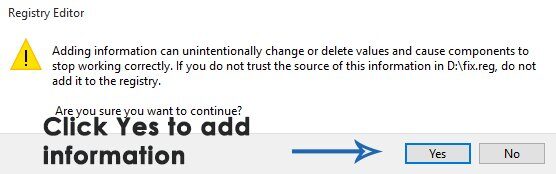
5. Redémarrez le PC après toute la procédure et exécutez à nouveau Windows Defender pour vérifier s'il est corrigé ou non.
Méthode # 4: Analyse Malwarebytes en cours d'exécution
Pour effacer les infections de votre système, exécuter un logiciel d'analyse complet appelé Malwarebytes. Suivez les étapes pour télécharger et installer Malwarebytes.
1. Téléchargez le logiciel Malwarebytes en en cliquant ici . Il est toujours recommandé d'utiliser la version Premium de ce logiciel pour une meilleure protection en temps réel.
2. Après l'avoir exécuté, choisissez Scan en haut et sélectionnez Custom Scan. 3. Cliquez sur le bouton Configurer l'analyse et vous passerez à l'écran suivant.
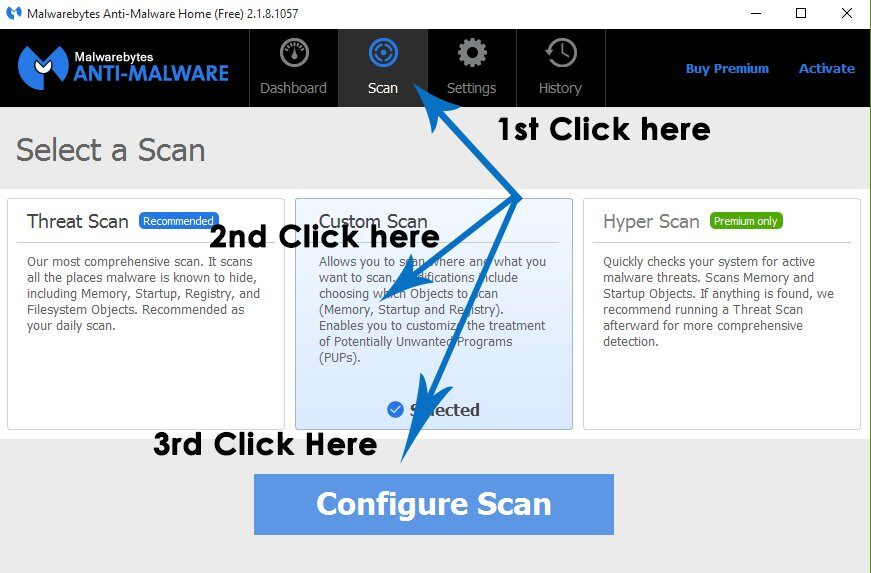
3. Sur l'écran suivant, il suffit de sélectionner tous les lecteurs locaux de votre disque dur situés dans le volet de droite et de cliquer sur le grand bleu Analyser maintenant Il commencera à analyser l'ensemble du PC et peut prendre jusqu'à des heures selon la taille du disque dur.
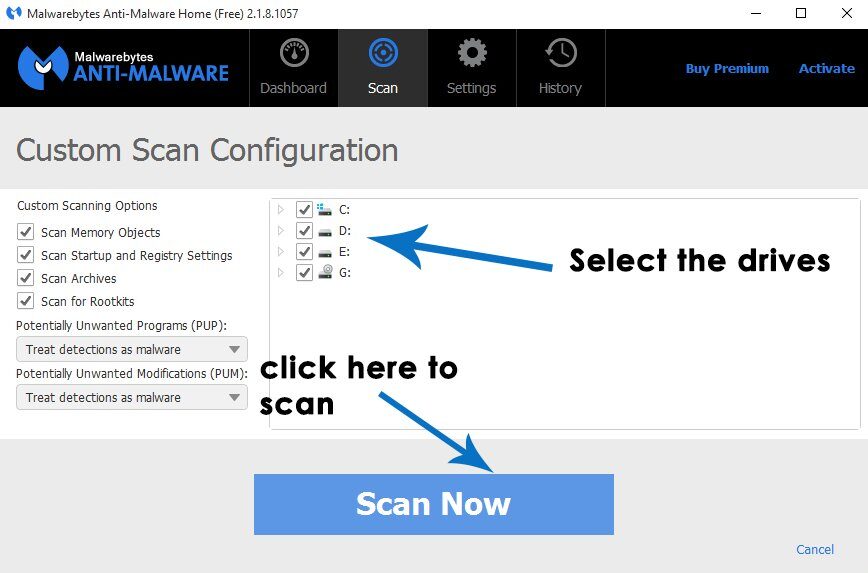
4. Après avoir terminé le scan, choisissez l'option Tout mettre en quarantaine et voyez la magie.
Méthode n. ° 5: exécuter l'analyse de vérification des fichiers système
Si vous ne pouvez pas obtenir la méthode ci-dessus pour corriger cette erreur, Ensuite, vous devrez exécuter une analyse du vérificateur de fichiers système pour rechercher les fichiers système corrompus ou manquants et les réparer pour les restaurer à leur état normal.
Pour exécuter l'analyse SFC, cliquez sur le lien suivant et suivez les instructions. A la fin de cette procédure, vous pourrez vous débarrasser de ce problème.
Article similaire:
- Haut 10 Lecteurs IPTV pour Windows [2020]
- carte TF (TransFlash) et en quoi diffère-t-il de la Micro SD?
- ¿Win32: Bogen est un virus et comment puis-je le supprimer?
- ▷ Comment réparer l'importateur a signalé une erreur générique dans Adobe Premiere
- ▷ Comment réparer TWRP Impossible de monter le stockage, 0 Mo de stockage interne
- Quel est le dossier “Perflogs” et il faut l'enlever?